La modalità di risparmio energetico è una funzione di potenziamento della batteria integrata su iPhone, iPad e Mac. quando Modalità a basso consumo è abilitato, può prolungare la durata della batteria del tuo iPhone con un massimo di tre ore aggiuntive di autonomia prima di dover ricaricare il dispositivo.
Questo tutorial mostra come abilitare e utilizzare la modalità Risparmio energetico su iPhone e iPad.
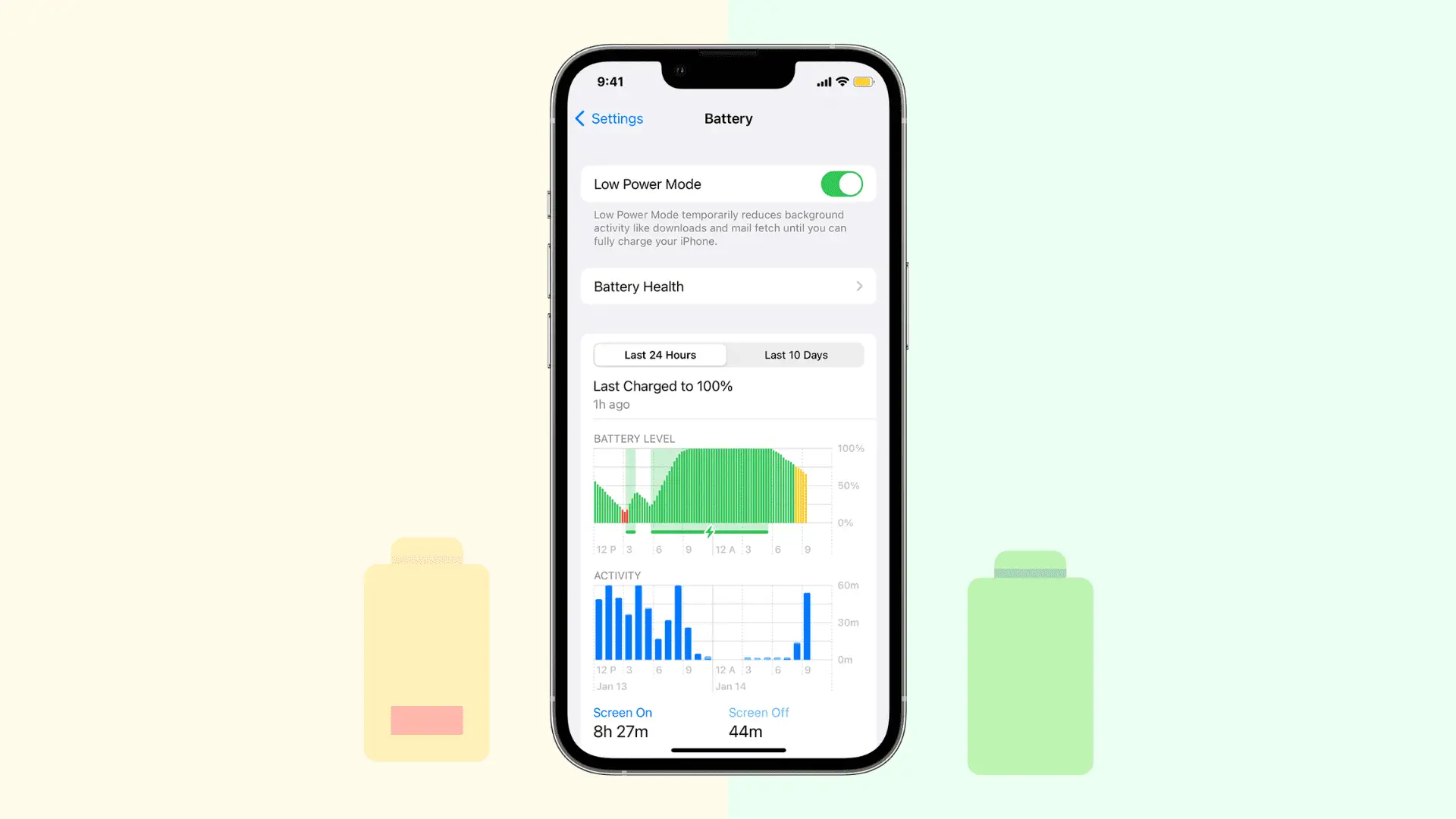
Come la modalità di risparmio energetico consente di risparmiare la batteria
La modalità Risparmio energetico è stata introdotta per iPhone in iOS 9 e per iPad in iPadOS 15.
Apple dice Modalità a basso consumo “tira interruttori di cui non sapevi nemmeno l’esistenza.” Questi interruttori ottimizzano l’efficienza energetica del tuo iPhone riducendo il processore e spegnendo alcune funzionalità non essenziali come l’aggiornamento dell’app in background, il recupero della posta, i download automatici, effetti visivi fantasiosi, ecc.
Con la Modalità risparmio energetico abilitata, il tuo dispositivo riduce temporaneamente il consumo di energia fino a quando non riesci a caricarlo completamente.
Cosa succede durante la modalità Risparmio energetico su iPhone e iPad
Durante la modalità a basso consumo:
- La frequenza di aggiornamento del display è limitata a un massimo di 60 Hz sui modelli di iPhone e iPad con display ProMotion. Questi dispositivi includono iPhone 13 Pro, 13 Pro Max, iPad Pro da 10,5 pollici, iPad Pro da 11 pollici e iPad Pro da 12,9 pollici (2a generazione) e versioni successive.
- La modalità Risparmio energetico disabilita il 5G su iPhone serie 12 (ad eccezione dello streaming video e dei download di grandi dimensioni).
- L’aggiornamento dell’app in background è disattivato.
- La luminosità del display è ridotta.
- Il blocco automatico è impostato su 30 secondi.
- Alcuni effetti visivi sono influenzati o ridotti.
- Foto di iCloud viene temporaneamente sospeso.
- I download automatici sono disabilitati.
- Il recupero dell’e-mail è disabilitato.
- La CPU può essere ridotta fino al quaranta percento.
Come abilitare e disabilitare la Modalità Risparmio Energetico su iPhone e iPad
Quando la batteria del tuo iPhone scende al 20%, viene visualizzato un popup che ti chiede se desideri abilitare la modalità di risparmio energetico. Ma puoi anche abilitarlo manualmente ogni volta che vuoi.
Segui questi passaggi per attivare o disattivare la modalità di risparmio energetico:
- Apri il Impostazioni app sul tuo iPhone o iPad.
- Scorri verso il basso e tocca Batteria.
- Vedrai un interruttore per Modalità a basso consumo in cima. Ruotare l’interruttore in posizione di accensione per abilitare la modalità di risparmio energetico o in posizione di spegnimento per disabilitare la modalità di risparmio energetico.
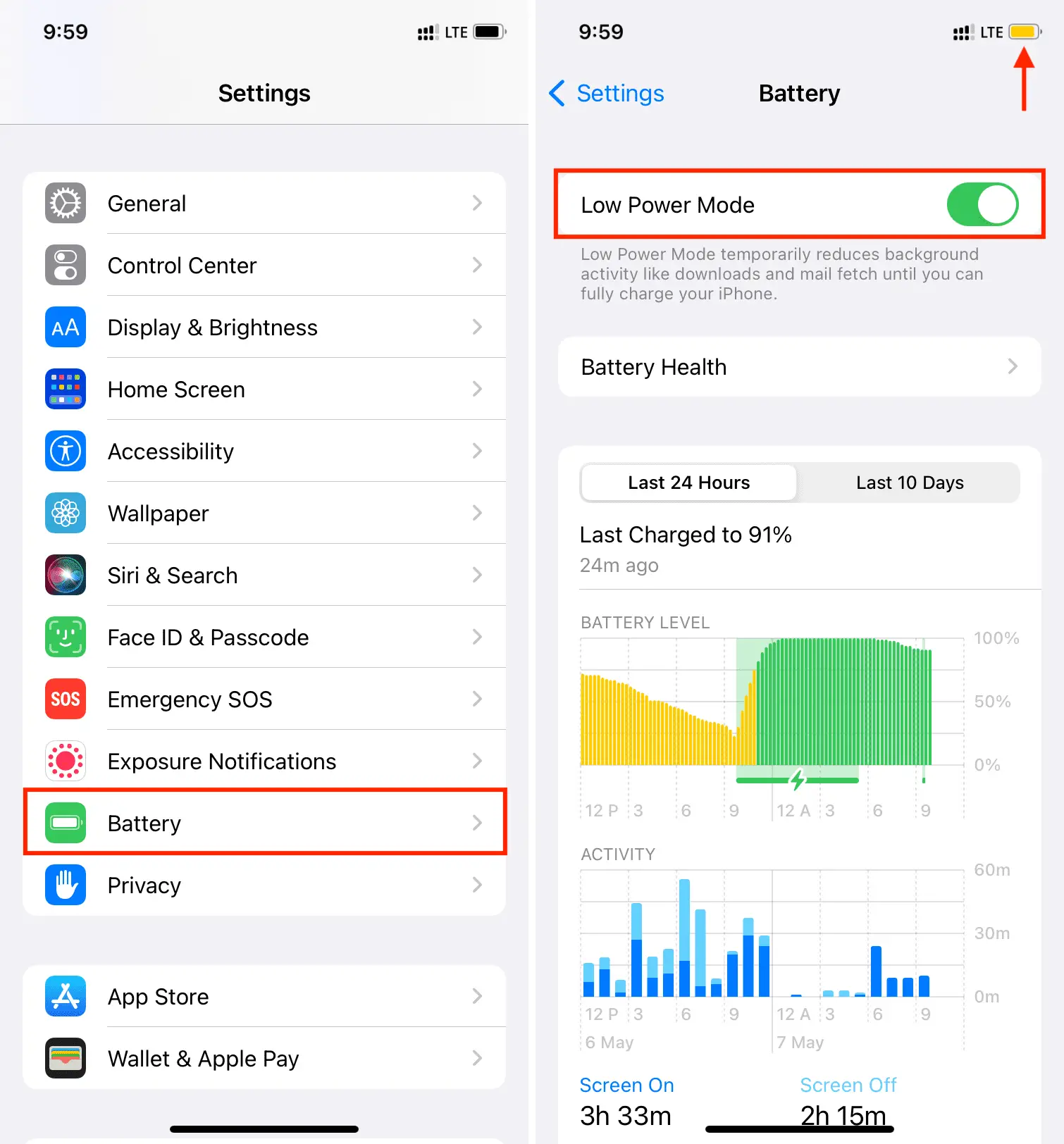
Appunti:
- Quando la modalità di risparmio energetico è attiva, l’icona della batteria nella barra di stato superiore diventa gialla anziché bianca, nera o verde standard.
- Indipendentemente dalle tue preferenze (Impostazioni > Batteria > Percentuale batteria), la percentuale della batteria viene sempre mostrata nella parte superiore dello schermo su iPhone con il pulsante Home e iPad, ogni volta che il dispositivo passa in modalità Risparmio energetico.
Altri modi per attivare o disattivare la modalità di risparmio energetico
Oltre all’app Impostazioni, ecco altri tre modi per attivare la modalità di risparmio energetico su iPhone e iPad.
Chiedi a Siri
Richiama Siri e chiedigli di “abilitare la modalità di risparmio energetico” o “disabilitare la modalità di risparmio energetico”.
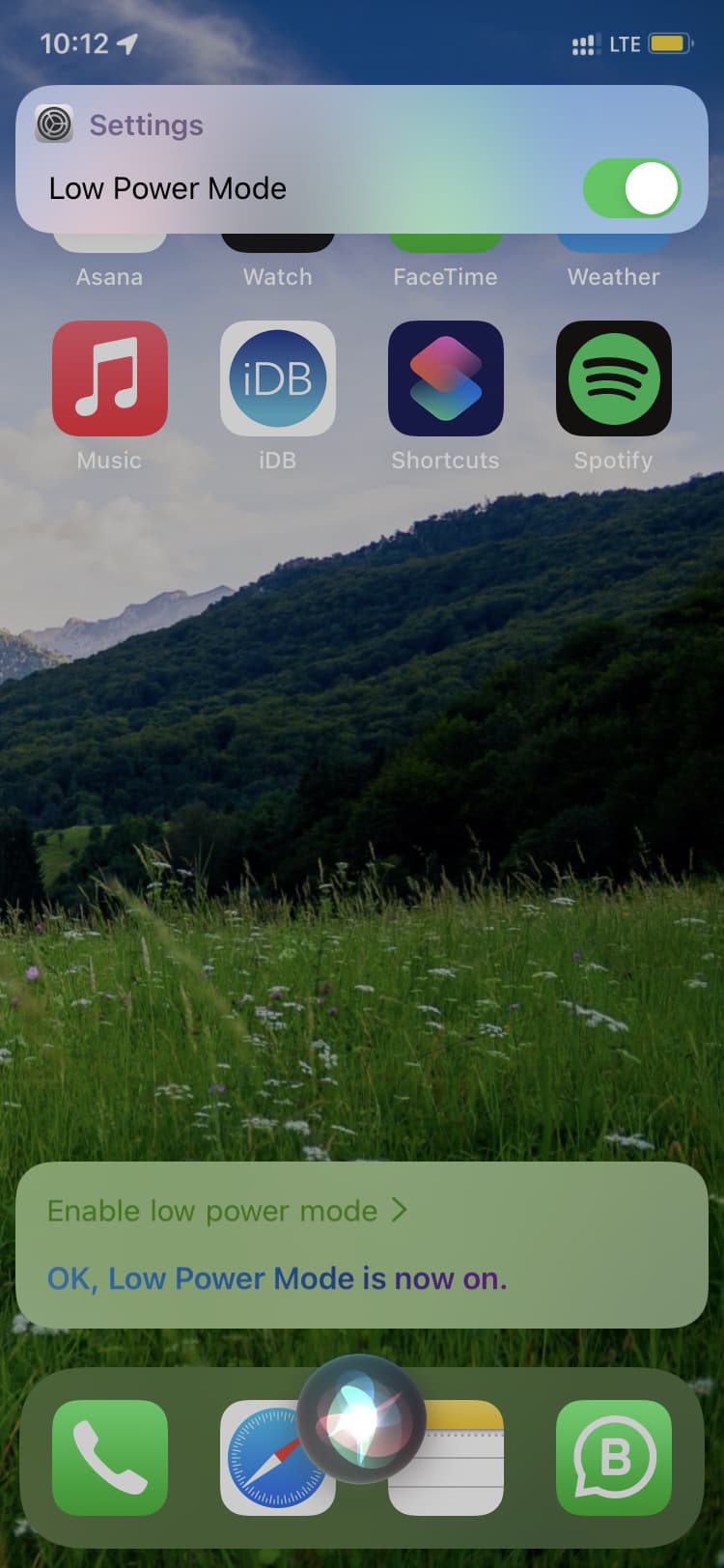
Utilizzare il pulsante Centro di controllo
Vai a Impostazioni > Centro di controllo e tocca il pulsante più verde accanto al Modalità a basso consumo. Da questo momento, puoi aprire il Centro di controllo e abilitare o disabilitare rapidamente la modalità Risparmio energetico.
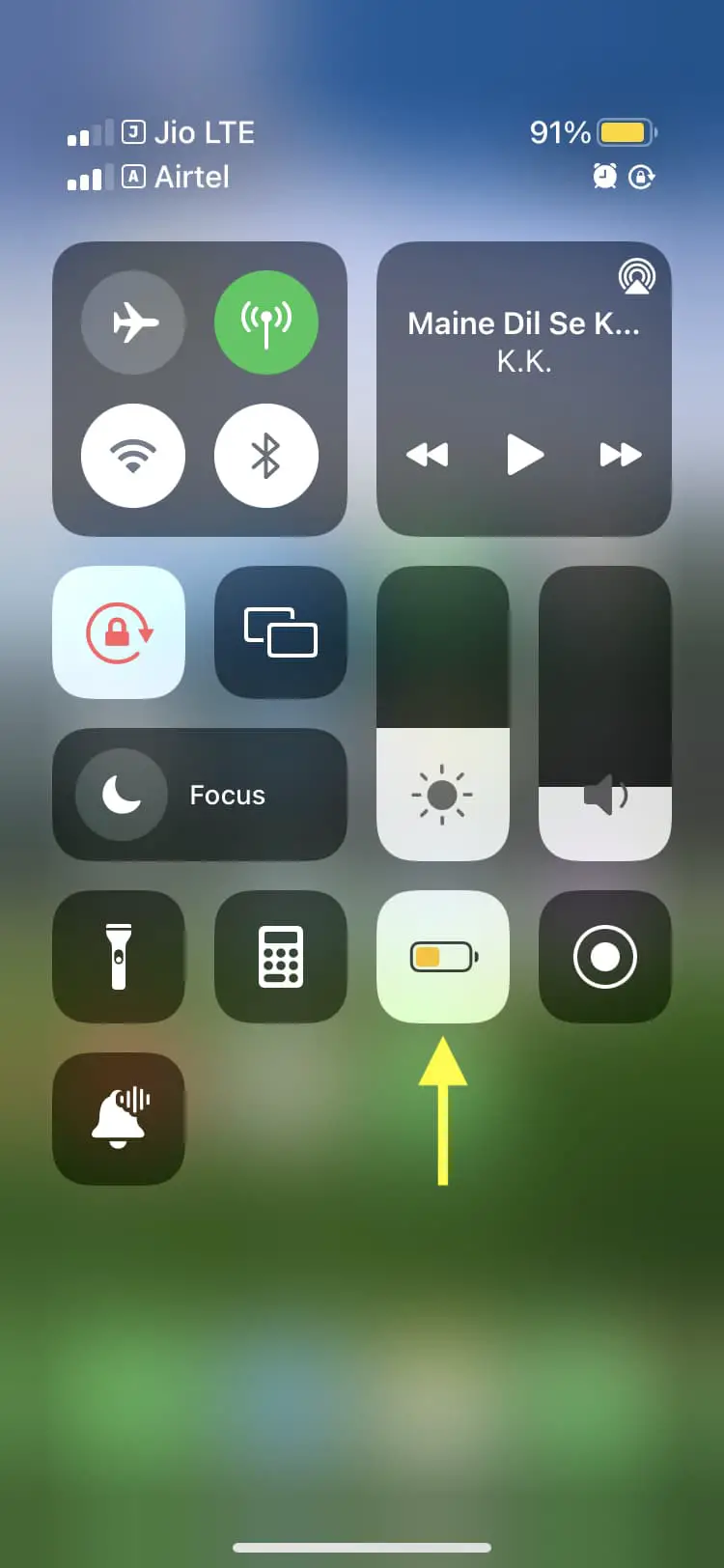
Usa la scorciatoia iOS
Tocca questo link per ottenere una scorciatoia iOS molto semplice che ho creato. Se utilizzi iOS 15 o versioni successive, tocca semplicemente Aggiungi collegamento. Su iOS 14, iOS 13 o iOS 12, dovrai prima abilitare le scorciatoie non attendibili. Successivamente, puoi toccare questo collegamento in qualsiasi momento per attivare o disattivare la modalità di risparmio energetico.
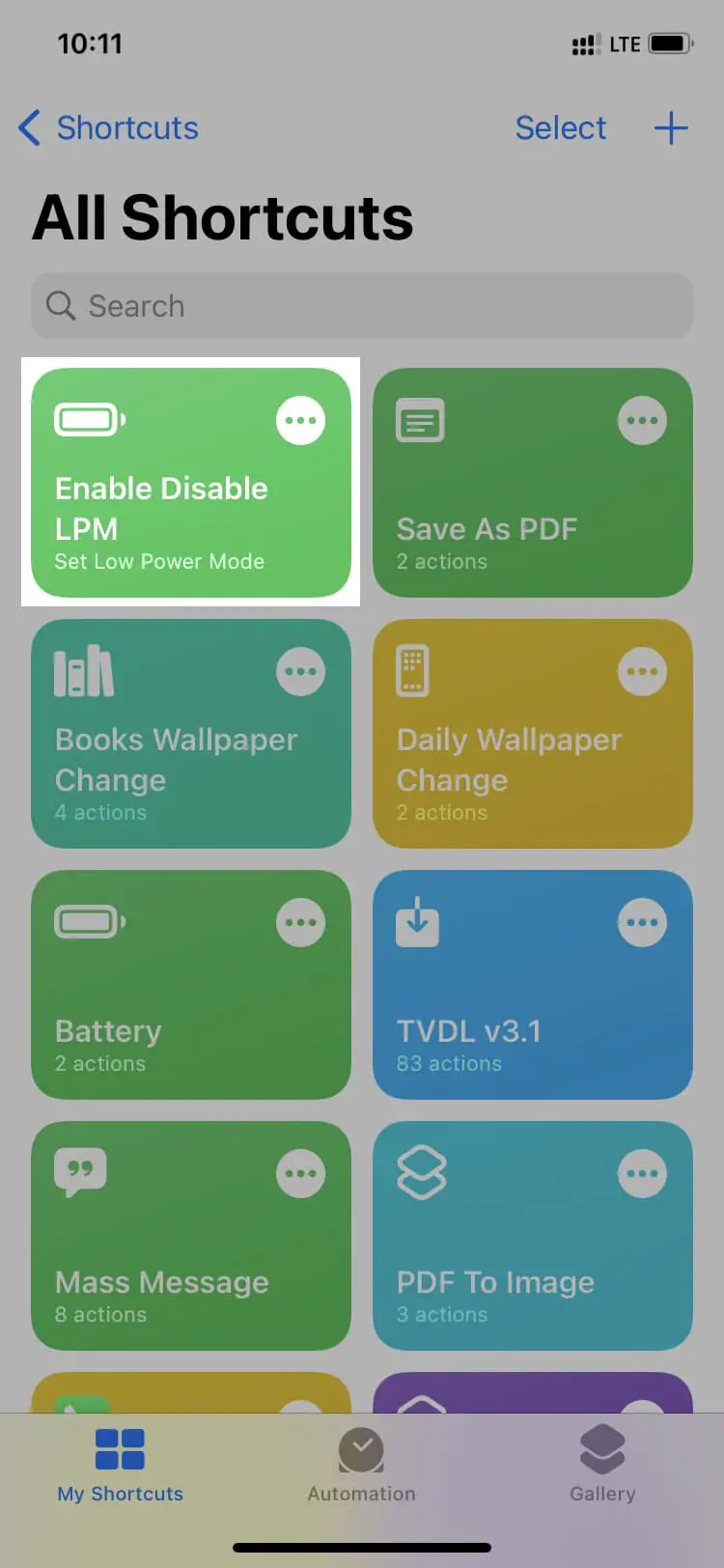
Per rendere le cose super veloci, puoi persino aggiungere questo collegamento alla schermata principale del tuo iPhone e attivare o disattivare la modalità Risparmio energetico da lì.
Devo usare la modalità a basso consumo?
Persone diverse hanno esigenze diverse. Se il tuo iPhone sta per esaurirsi e non c’è una presa nelle vicinanze, o se non hai il caricabatterie, la modalità di risparmio energetico è un’opzione praticabile per risparmiare energia. Le persone che non sono soddisfatte della batteria del loro iPhone sono assolutamente consigliate di provare la modalità di risparmio energetico per un giorno o due per vedere se funziona per loro. Ma come accennato in precedenza, il succo extra ha un prezzo.
Se non ti dispiace controllare manualmente la tua e-mail e gli aggiornamenti delle app nell’App Store, aspettare un po’ più a lungo per caricare le tue app preferite e non vedere effetti visivi stravaganti, allora direi che vale la pena prendere la modalità Risparmio energetico per questi compromessi un giro.
Basta non usarlo durante i giochi, poiché è stato scoperto che la modalità a basso consumo riduce l’iPhone 6 fino al quaranta percento, rendendo il dispositivo paragonabile all’iPhone 5s in termini di prestazioni della CPU.
Anche se non attivi manualmente la modalità Risparmio energetico, il tuo iPhone visualizzerà comunque un messaggio quando sei quasi senza energia, chiedendo se desideri accenderlo. Vale la pena ribadire che la modalità Risparmio energetico è una funzionalità completamente opzionale, il che significa che Apple non ti obbliga a utilizzarla.
Scopri il prossimo:
